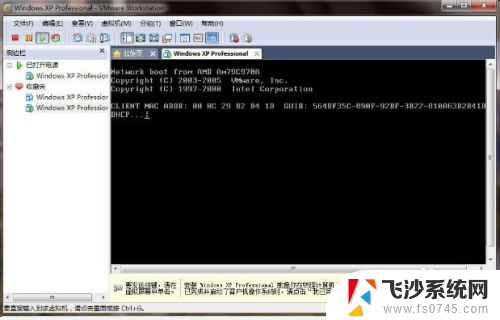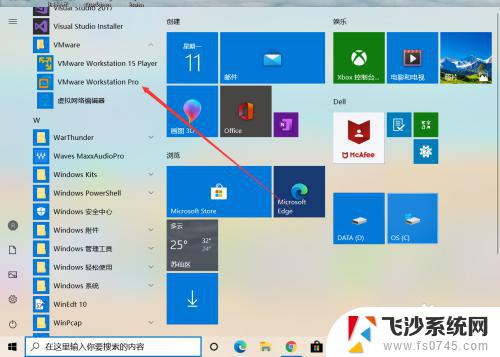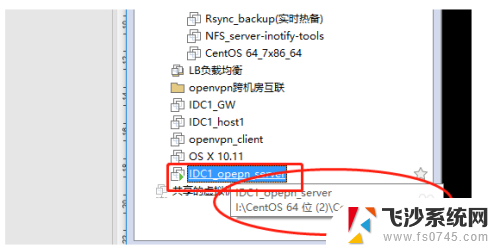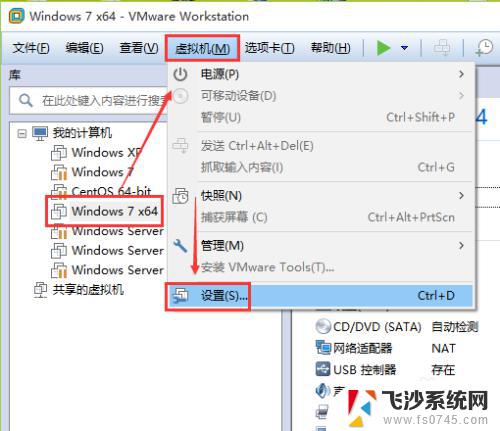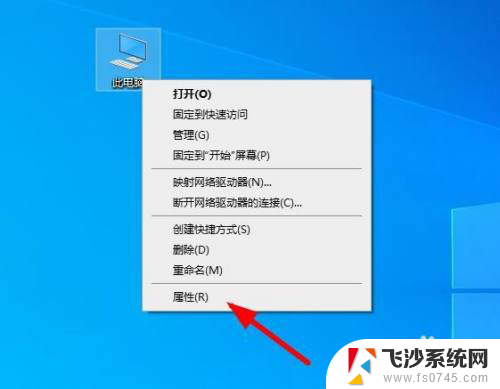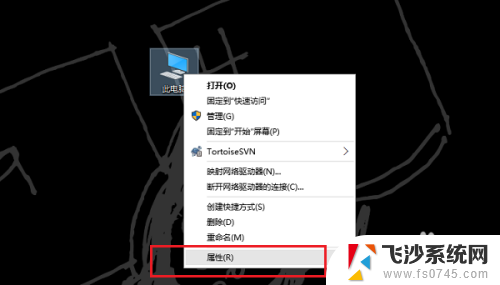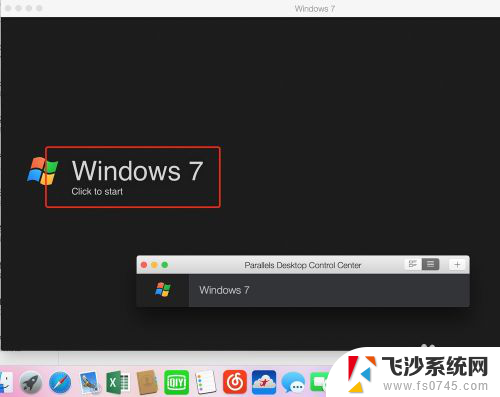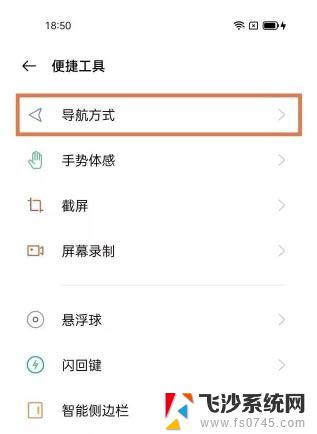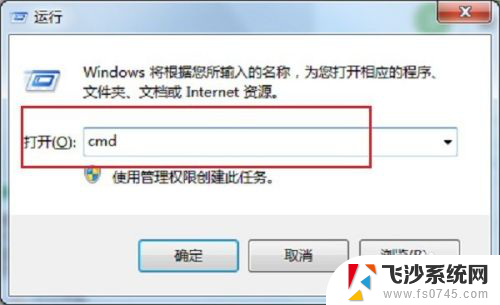虚拟机上网怎么设置 虚拟机网络设置教程
虚拟机是一种在物理硬件上模拟运行操作系统的软件,可以方便地进行开发和测试工作,在使用虚拟机时,要保证虚拟机能够正常上网,就需要进行网络设置。虚拟机网络设置是一个重要环节,只有正确配置了网络,才能确保虚拟机正常联网。接下来我们将介绍虚拟机上网的设置方法,帮助大家顺利完成虚拟机网络设置。
具体步骤:
1.首先要真实机确定能正常上网。
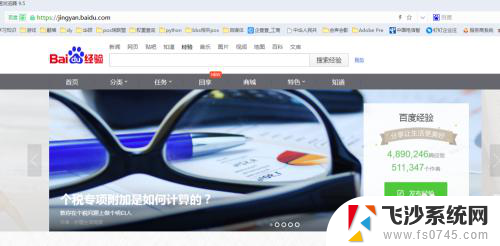
2.虚拟机中安装好系统,在关机的状态下,点击左边的“网络适配器”。在打开的界面中,右边的“网络连接”就是控制虚拟机上网的设置。
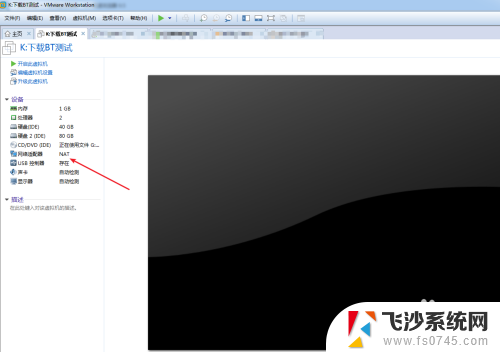
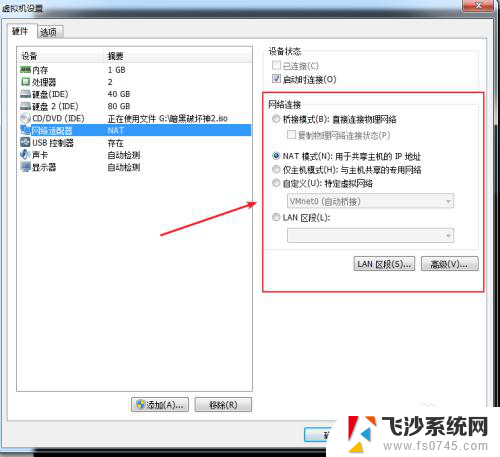
3.首先看看:桥接模式。这个模式就是与真实机的ip网段是一样,相当于另一台主机。
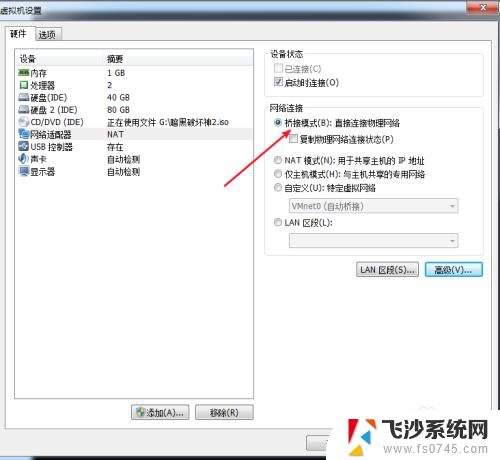
4.上图为真实机的ip,下图为虚拟机的ip。
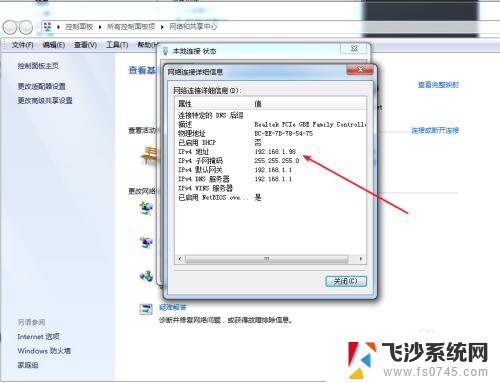
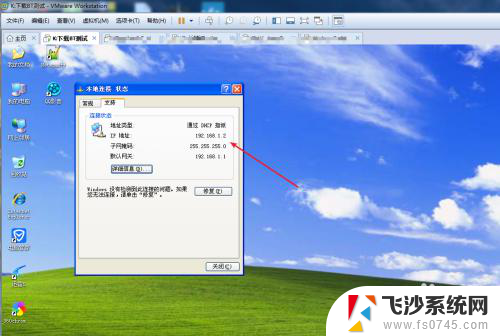
5.在虚拟机中上网,一切正常。
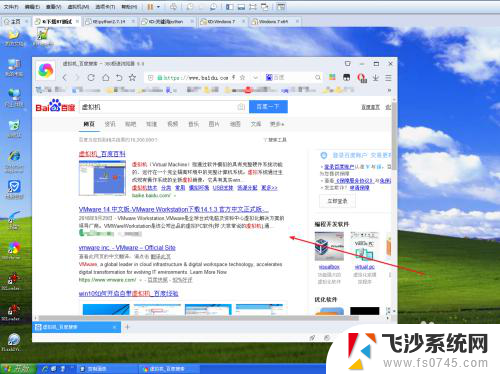
6.再看看:NAT模式。真实机相当于一台路由器,虚拟机共享上网。
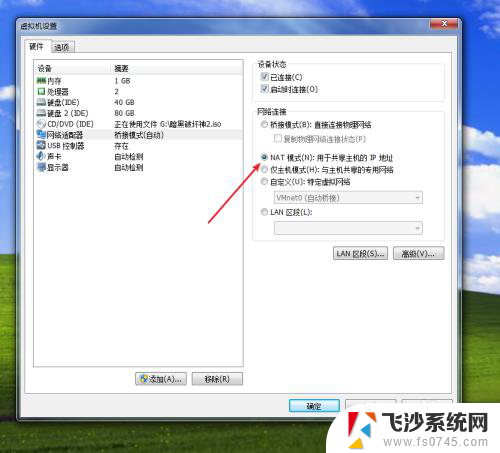
7.虚拟机中获得的ip是与真实机不同网段的。共享真实机的ip上网。

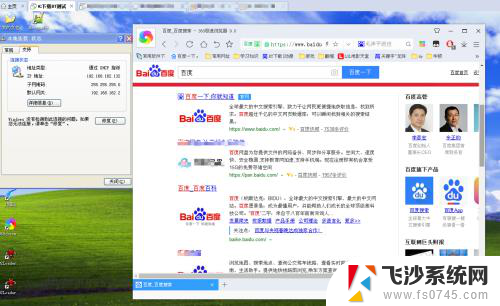
8.第三项:仅主机模式。这种模式是不能上网,是虚拟机间的内部网。
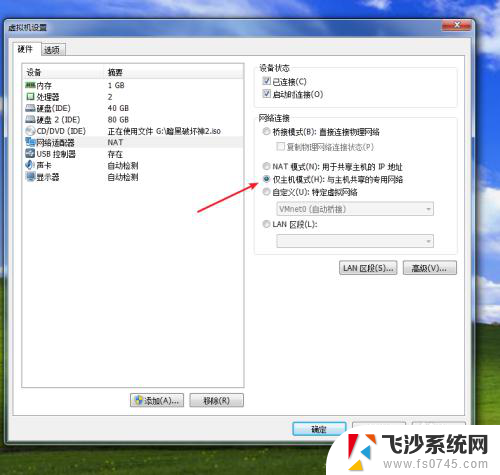
9.第四项:自定义。就是选择上面的三种模式中一种而已。

10.所以VMware Worksation虚拟机要上网,只要选择“桥接模式”和“NAT模式”就可以了。

以上就是虚拟机上网设置的全部内容,如果遇到这种情况,你可以根据小编的操作进行解决,非常简单快速,一步到位。